Aggiungere, modificare e rimuovere collegamenti
Aggiungere collegamenti a un documento PDF è essenziale affinché questo possa espandersi e collegarsi alle informazioni fornite. Vediamo come aggiungere e modificare i collegamenti in un PDF utilizzando UPDF per Windows.
Add and Edit Link
Per aggiungere un collegamento, clicca sull'opzione Strumenti in alto a sinistra dello schermo. Dall'elenco fornito, seleziona Modifica e poi clicca sull'opzione Inserisci & Modifica Collegamento. Successivamente, tocca un punto qualsiasi del PDF per aggiungere il collegamento.
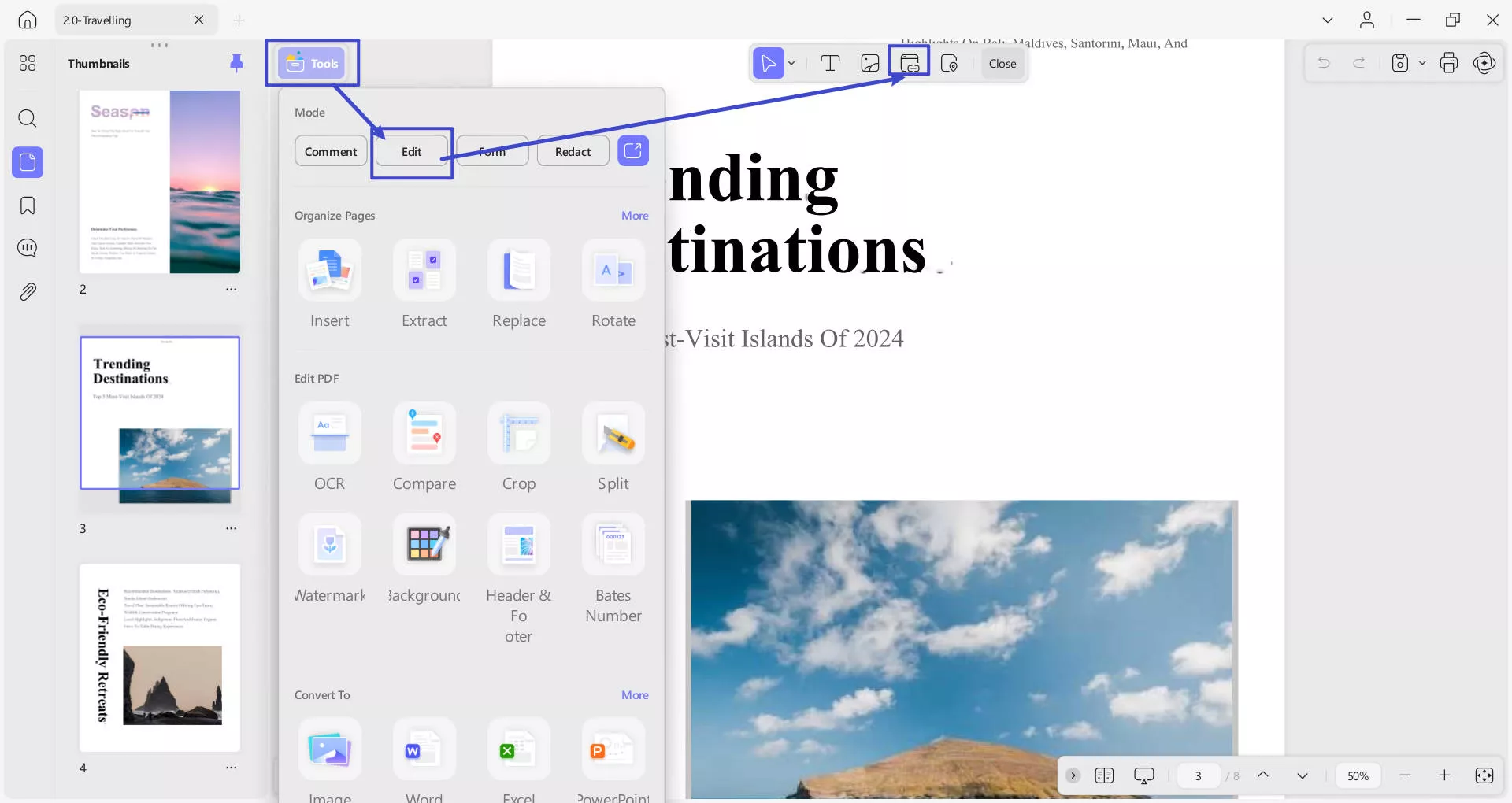
- Dopo aver aggiunto un collegamento, apparirà una barra fluttuante con ulteriori opzioni, tra cui Impostazioni bordo ed Elimina.
- Premendo l'opzione Impostazioni bordo puoi modificare Spessore, Colore e Visibilità del bordo.
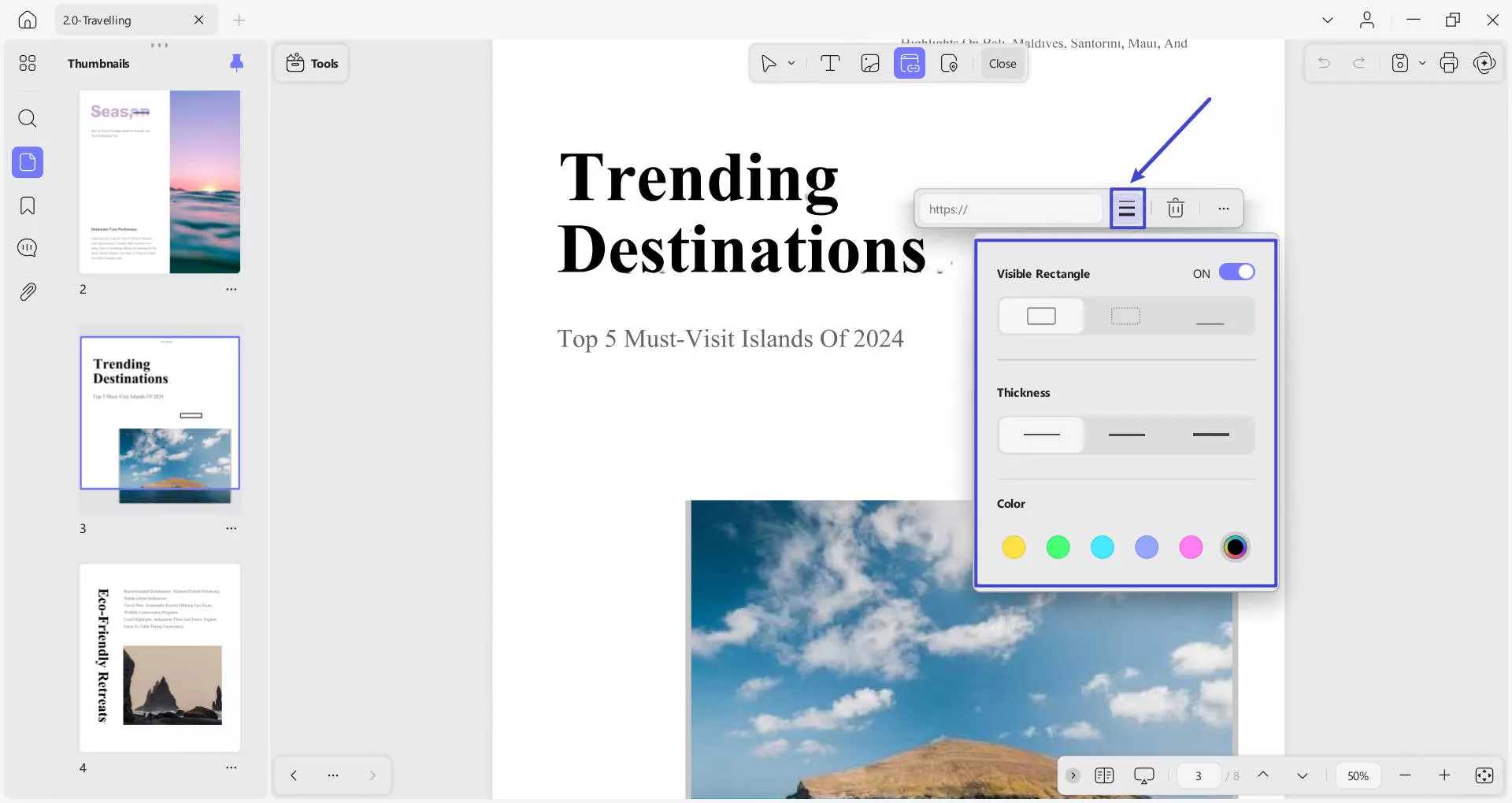
- Oltre a questo, premi l'opzione Tre Puntini per accedere alle Altre opzioni e personalizzare il collegamento aggiunto.
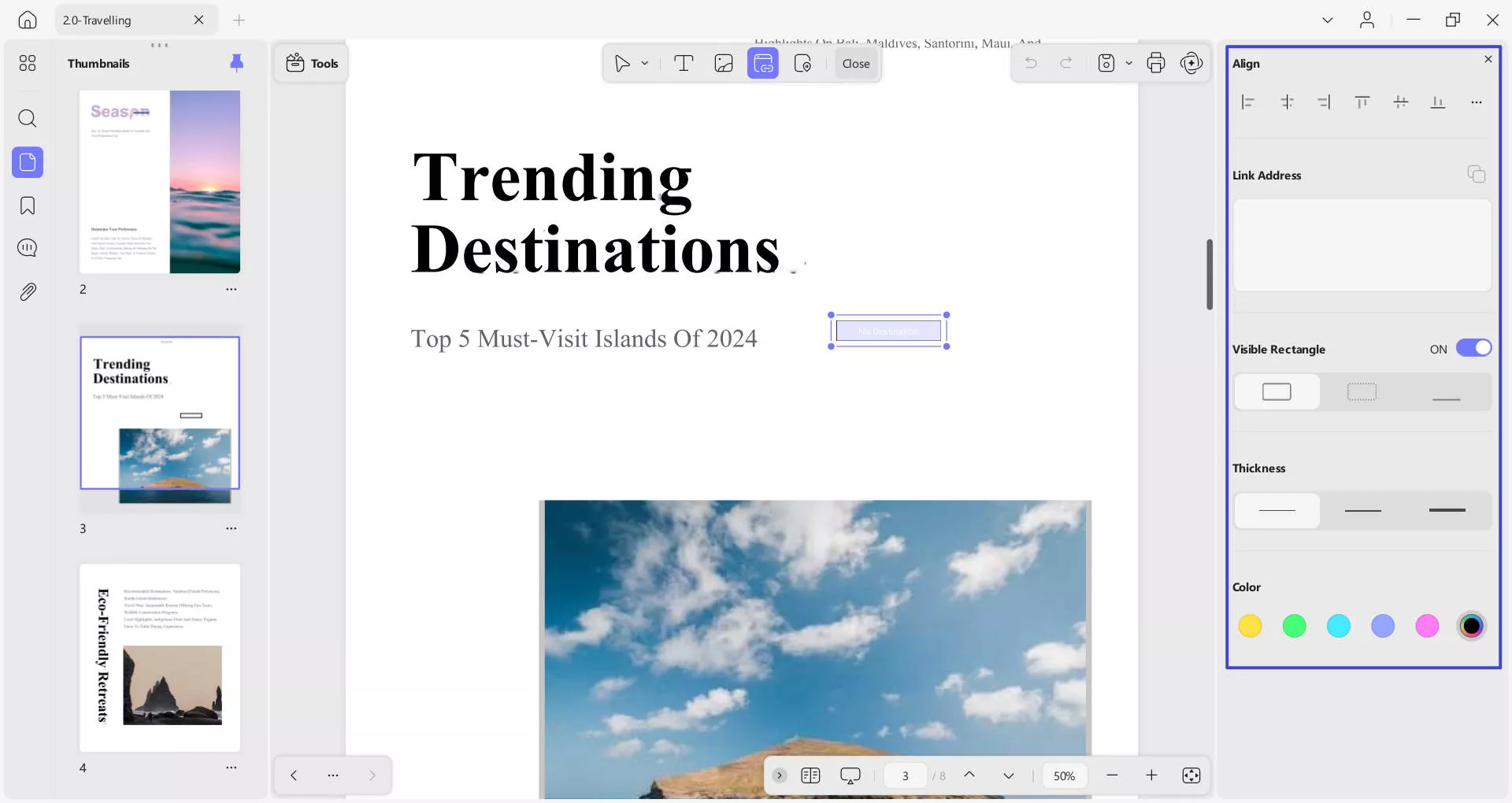
Aggiungi e Modifica Collegamento ad una Pagina
Su UPDF, adesso potrai Inserire & Modificare un Collegamento ad un Pagina accedendo alla modalità Modifica dall'opzione Strumenti in alto a sinistra.
- Ora, clicca semplicemente sull'area in cui desideri inserire un collegamento.
- Facendo questo, apparirà una barra degli strumenti fluttuante, che ti offrirà opzioni tra cui Impostazioni Indice Pagine, Impostazioni Bordi e Altre opzioni.
Puoi regolare le Impostazioni Indice Pagine selezionando il numero e premendo il pulsante Fatto per confermare
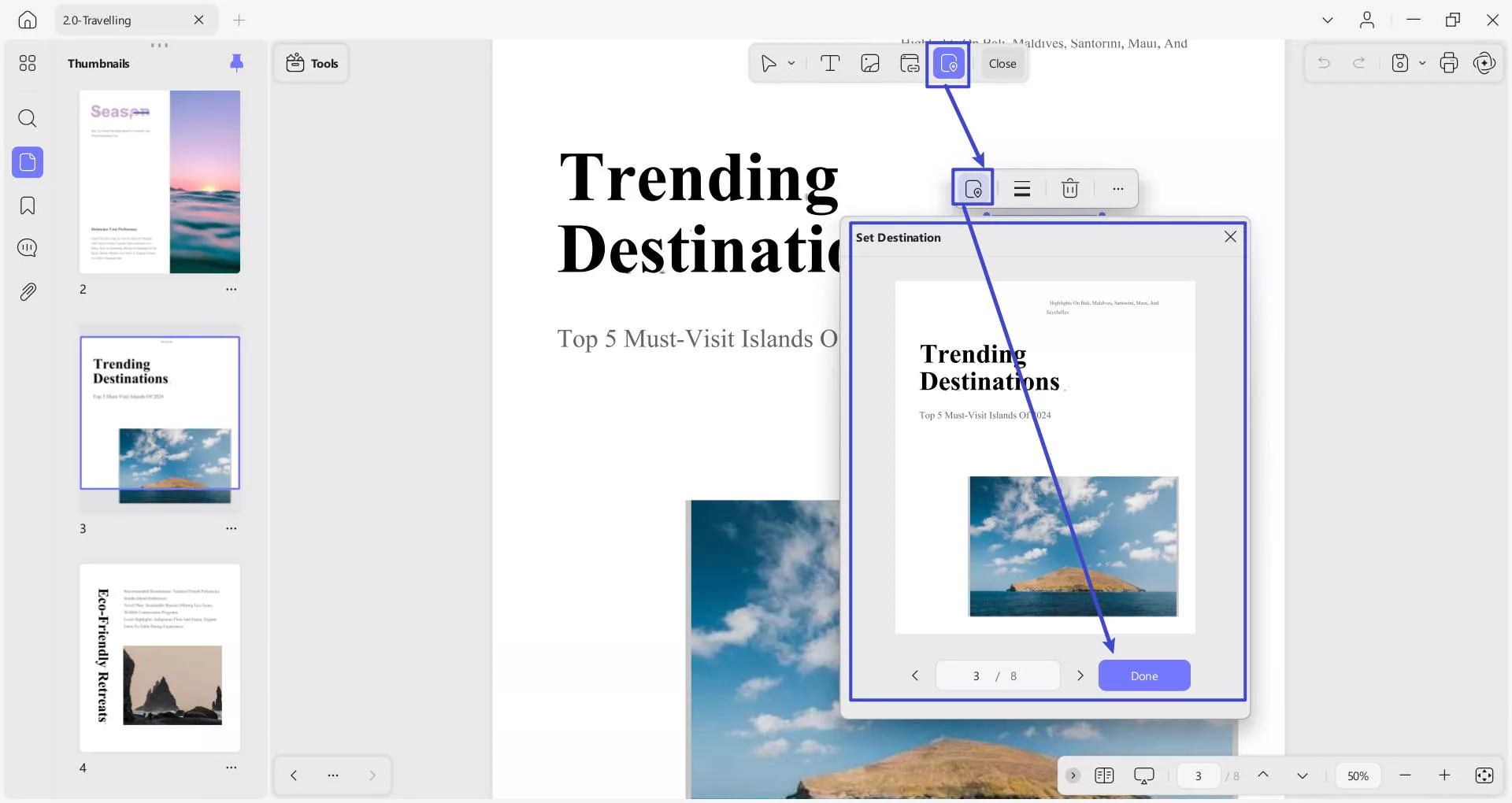
Elimina o copia collegamento
- Per eliminare o copiare un collegamento da un PDF, fai clic destro su di esso e seleziona l'opzione Elimina o Copia.
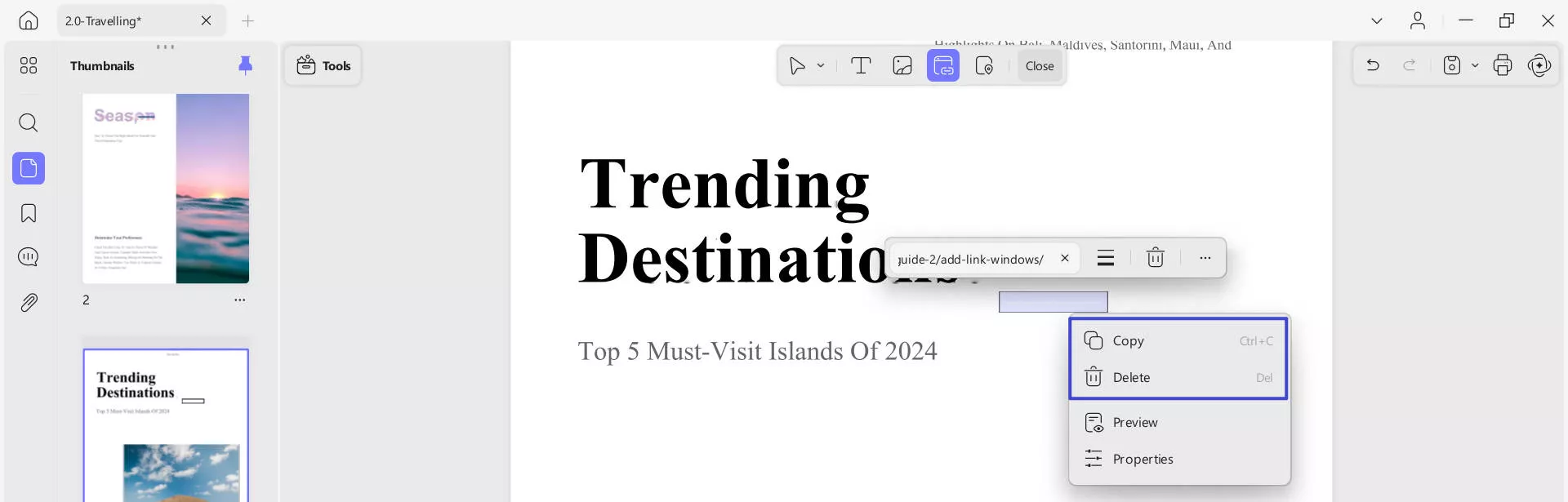
 UPDF
UPDF
 UPDF per Windows
UPDF per Windows UPDF per Mac
UPDF per Mac UPDF per iPhone/iPad
UPDF per iPhone/iPad UPDF per Android
UPDF per Android UPDF AI Online
UPDF AI Online UPDF Sign
UPDF Sign Leggi PDF
Leggi PDF Annota PDF
Annota PDF Modifica PDF
Modifica PDF Converti PDF
Converti PDF Crea PDF
Crea PDF Comprimi PDF
Comprimi PDF Organizza PDF
Organizza PDF Unisci PDF
Unisci PDF Dividi PDF
Dividi PDF Ritaglia PDF
Ritaglia PDF Rimuovi pagine
Rimuovi pagine Ruota PDF
Ruota PDF Firma PDF
Firma PDF Modulo PDF
Modulo PDF Confronta PDF
Confronta PDF Proteggi PDF
Proteggi PDF Stampa PDF
Stampa PDF Batch PDF
Batch PDF OCR
OCR UPDF Cloud
UPDF Cloud Cos'è UPDF AI
Cos'è UPDF AI Revisione di UPDF AI
Revisione di UPDF AI FAQ su UPDF AI
FAQ su UPDF AI Riassumi PDF
Riassumi PDF Traduci PDF
Traduci PDF Spiega PDF
Spiega PDF Chat con PDF
Chat con PDF Chat con immagine
Chat con immagine Da PDF a Mappa mentale
Da PDF a Mappa mentale Chat con AI
Chat con AI Guida Utente
Guida Utente Specifiche Tecniche
Specifiche Tecniche Aggiornamenti
Aggiornamenti Domande Frequenti
Domande Frequenti Trucchi per UPDF
Trucchi per UPDF Blog
Blog News
News Recensioni di UPDF
Recensioni di UPDF Download
Download Contattaci
Contattaci